Obsah stránky
Recenze a ocenění
Hledáte kompletní návod, jak přenést soubory na flash disk ve Windows 11? Už nehledejte! Tento článek vám nabídne podrobný návod, jak zajistit bezproblémový přenos souborů na flash disk.
Ať už chcete vytvářet zálohy, sdílet data mezi zařízeními nebo rozšířit úložnou kapacitu počítače, začněme s tímto článkem od EaseUS .
Příprava flash disku
Před zahájením přenosu souborů si připravte flash disk. Příprava flash disku zaručí, že proces přenosu dat proběhne hladce a bez přerušení. Můžete to provést dvěma snadnými kroky:
Nejprve zkontrolujte kompatibilitu formátu flash disku se systémem Windows 11. Mezi běžné souborové systémy patří FAT32, exFAT a NTFS. V případě potřeby disk přeformátujte.
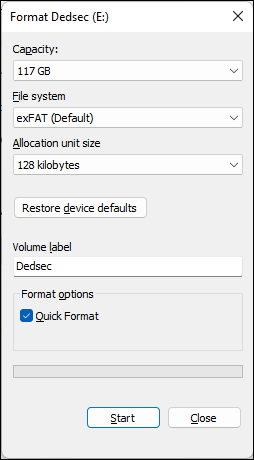
Za druhé, zkontrolujte dostupnou úložnou kapacitu, abyste předešli problémům s přenosem způsobeným nedostatkem místa. Chcete-li zkontrolovat kapacitu, klikněte pravým tlačítkem myši na ikonu disku v Průzkumníku souborů a vyberte možnost „Vlastnosti“.
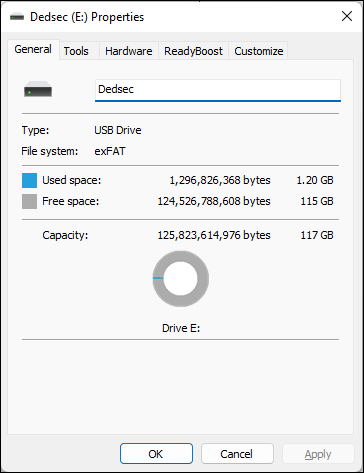
Bezproblémový přenos souborů můžete zajistit zajištěním dostatečného úložiště a vhodných formátů. Nyní, když jste připraveni přenést soubory na flash disk ve Windows 11, pokračujte k další části, kde si prohlédněte článek a objevte tři metody, které jsou zde uvedeny.
Navíc se o tento cenný článek nezapomeňte podělit se svými přáteli a známými. Vybavte je odbornými znalostmi, jak připravit své flash disky pro bezpečný přenos dat ve Windows 11.
Způsob 1. Přenos souborů na flash disk Windows 11 pomocí Průzkumníka souborů
Obecně můžete soubory na flash disk jednoduše přenést pomocí Průzkumníka souborů ve Windows 11. Je to flexibilní aplikace, která umožňuje snadný přístup a správu souborů a složek.
Chcete-li přenést soubory na flash disk ve Windows 11 pomocí Průzkumníka souborů, postupujte podle níže uvedených kroků:
Krok 1. Vložte flash disk do zařízení a otevřete Průzkumník souborů stisknutím kláves „Windows“ + „E“.
Krok 2. Přejděte do složky, kterou chcete přenést na flash disk.
Krok 3. Vyberte požadované soubory nebo složky kliknutím na ně.
Krok 4. Nyní klikněte pravým tlačítkem myši na vybrané položky a vyberte „Odeslat na“ > váš flash disk.

Krok 5. Počkejte na dokončení procesu.
Pokud narazíte na problém, že Průzkumník souborů nereaguje, přejděte na následující stránku a zjistěte, jak jej vyřešit.

Oprava Průzkumníka souborů, který nereaguje ve Windows 11/10 | 8 plánů
Jak napravit, když Průzkumník souborů v systému Windows 11/10 nereaguje? Nebojte se. Tento článek vám nabídne podrobný návod, jak problém vyřešit. Číst dále >>
Způsob 2. Přenos souborů na flash disk Windows 11 pomocí nástroje Transfer Tool
Pro bezproblémový zážitek zvažte kopírování dat na flash disk pomocí specializované aplikace pro přenos dat ve Windows 11.
EaseUS Todo PCTrans Professional je výkonný nástroj pro přenos dat známý svou rychlostí, spolehlivostí a efektivitou. Nabízí sofistikované funkce, které vám pomohou urychlit proces přenosu souborů, včetně vyšších přenosových rychlostí, zvýšené spolehlivosti a optimálního výkonu pro velké soubory.
Nyní postupujte podle kroků pro přenos souborů na flash disk:
Krok 1. Vytvořte záložní soubor zdrojového pevného disku
Spusťte EaseUS Todo PCTrans v počítači se systémem Windows. Klikněte na „Přenos dat“ a vyberte „Přenos přes zálohu“.

Najeďte myší na „Zálohování dat“ a klikněte na „Další“. Později potvrďte výchozí nastavení názvu souboru a cesty k souboru, nebo si nastavení můžete přizpůsobit sami.

Nyní vyberte položky, které chcete přenést na druhý pevný disk. EaseUS Todo PCTrans umožňuje uživatelům vytvářet záložní soubory různých typů souborů, včetně aplikací, osobních dat a uživatelských účtů. Chcete-li přenést soubory z jednoho disku na druhý, zrušte zaškrtnutí políček „Aplikace“ a „Účty“, najeďte myší na „Soubory“ a klikněte na „Upravit“.

Zde je třeba vybrat soubory na zdrojovém disku. Rozbalte disk, abyste mohli selektivně vybrat požadované soubory, a poté klikněte na „Dokončit“. Nakonec klikněte na „Zálohovat“. Počkejte na dokončení procesu.

Krok 2. Obnovte soubor na cílovou jednotku
Spusťte EaseUS Todo PCTrans a postupujte stejným způsobem, dokud nedojdete k výběru metody přenosu. Tentokrát vyberte „Obnovení dat“ a klikněte na „Další“.

Vyberte existující záložní soubor zobrazený v rozhraní nebo přejděte na přesnou cestu k souboru, kde se záložní soubor nachází, a klikněte na „Obnovit“.

Jste zpět do sekce „Soubory“, klikněte na „Upravit“. Záložní soubor si můžete prohlédnout zde. Kliknutím na ikonu tužky nastavte cílové umístění, kterým je druhý pevný disk, a změny odešlete. Po základním nastavení klikněte na „Dokončit“ a nakonec na „Obnovit“. Trpělivě počkejte, až proces přenosu skončí.

Tento nástroj nejenže přenáší běžné soubory na flash disky, ale také podporuje aplikace a uživatelské soubory. Níže jsou uvedeny jeho hlavní funkce:
- Přenášejte programy, soubory, nastavení a další data mezi počítači.
- Přeneste software Adobe do jiného počítače pomocí produktových klíčů; také podpora vyhledávání klíčů Office a Windows.
- Záchrana dat z poškozeného nebo nefunkčního počítače.
- Migrace softwaru z jednoho disku na druhý .
Stáhněte si a vyzkoušejte EaseUS Todo PCTrans Professional a zažijte bezproblémový přenos souborů jako nikdy předtím. Nezapomeňte jej doporučit svým přátelům a umožnit jim využívat stejné pohodlí a efektivitu.
Způsob 3. Přenos souborů na flash disk Windows 11 pomocí příkazového řádku
V této části se podíváme na to, jak používat příkazový řádek k přenosu dat na flash disk v systému Windows 11. Příkazový řádek je robustní interpret příkazového řádku ve Windows, který umožňuje komplexní ovládání systému a operace se soubory pomocí textových příkazů. Tato technika je sice efektivní, ale vyžaduje zkušenosti s příkazovým řádkem a nástroji příkazového řádku, což ji trochu komplikuje.
Zde jsou kroky:
Krok 1. Chcete-li spustit příkazový řádek, stiskněte klávesu Windows, zadejte „cmd“ a stiskněte klávesu Enter.
Krok 2. Zadejte příkaz wmic logicaldisk get deviceid, volumename, description a zobrazí se vám seznam všech disků připojených k počítači, včetně flash disku. Poznamenejte si písmeno jednotky flash disku (např. E:).
Krok 3. Pomocí příkazu cd přejděte do složky obsahující soubory, které chcete kopírovat. Například pro přechod do složky Dokumenty zadejte cd C:\Users\admin\Documents (Nahraďte admin svým skutečným uživatelským jménem).
Krok 4. Zde jsou dvě možnosti:
- Chcete-li zkopírovat jeden soubor na flash disk, můžete zadat příkaz copy file1.txt E:\ (nahraďte file1.txt skutečným názvem a příponou souboru).
- Chcete-li zkopírovat celou složku na flash disk, použijte příkaz xcopy s přepínačem /s, který zahrnuje i podsložky: xcopy NázevSložky E:\ /s (Nahraďte NázevSložky názvem složky, kterou chcete zkopírovat, a „E:“ písmenem jednotky a kořenovým adresářem flash disku.)
- Tip
- Pokud se zobrazí výzva k přepsání existujících souborů, stiskněte A pro zkopírování všech souborů nebo N pro přeskočení kopírování souborů, které již na flash disku existují.

Krok 5. Po dokončení přenosu bezpečně vyjměte flash disk.
Dodržováním těchto kroků můžete efektivně používat cmd k přenosu souborů a složek na flash disk ve Windows 11.
Pokud shledáte některé metody na této stránce užitečnými, sdílejte je na sociálních sítích, abyste pomohli více uživatelům.
Závěr
Stručně řečeno, cílem této rozsáhlé příručky bylo poskytnout uživatelům Windows 11 dovednosti a zdroje potřebné k efektivnímu přenosu dat na flash disk. Určitě jste si vyzkoušeli tři techniky, které splňují několik potřeb, od použití Průzkumníka souborů pro jednoduché přenosy až po zkoumání Příkazového řádku pro zkušenější uživatele.
Pokud však chcete jednodušší a uživatelsky přívětivější prostředí, musíte využít EaseUS Todo PCTrans. Nabízí hladké řešení pro správu dat díky sofistikovaným funkcím, mezi které patří rychlejší přenosové rychlosti, zvýšená spolehlivost a optimální výkon pro velké soubory.
Viz také:
Přenos souborů na flash disk – nejčastější dotazy k Windows 11
Tato část se bude zabývat některými běžnými dotazy týkajícími se přenosu souborů na flash disk v systému Windows 11. Pokud tedy stále máte otázky, odpovědi můžete najít přímo zde.
1. Má Windows 11 nástroj pro přenos dat?
Odpověď zní NE. Nástroj Windows Easy Transfer již není v systémech Windows 10 a 11 k dispozici. Můžete se tedy uchýlit pouze k softwaru pro přenos dat od třetích stran, jako je EaseUS Todo PCTrans.
2. Proč nemohu ve Windows přenést soubory na flash disk?
Přenosu souborů na flash disk může zabránit několik faktorů, včetně nedostatečného úložného prostoru, problémů s kompatibilitou souborového systému nebo poruch hardwaru.
3. Proč je moje USB zařízení pouze pro čtení?
USB disk se může stát pouze pro čtení kvůli nastavení ochrany proti zápisu, chybám souborového systému nebo fyzickému poškození. Chcete-li tento problém vyřešit, zkontrolujte, zda má disk fyzický přepínač ochrany proti zápisu a ujistěte se, že je ve správné poloze.
O autorovi
Aktualizováno uživatelem
Recenze a ocenění
Product Reviews
-
EaseUS Todo PCTrans Free is a useful and and reliable software solution created to serve in computer migration operations, be it from one machine to another or from an earlier version of your OS to a newer one.
Read More -
EaseUS Todo PCTrans is by the folks at EaseUS who make incredible tools that let you manage your backups and recover your dead hard disks. While it is not an official tool, EaseUS has a reputation for being very good with their software and code.
Read More
-
It offers the ability to move your entire user account from your old computer, meaning everything is quickly migrated. You still get to keep your Windows installation (and the relevant drivers for your new PC), but you also get all your apps, settings, preferences, images, documents and other important data.
Read More
Související články
-
Nejlepší metoda pro přenos souborů z počítače do počítače bez USB
/2025/08/07
-
Oprava výpočtu času potřebného ke kopírování souborů - tutoriál 2025
/2025/08/13
-
Přesunutí nainstalovaných aplikací a programů systému Windows 11/10 na jiný disk
/2025/08/08
-
7 nejlepších odinstalačních programů pro Windows 11/10 [placené a bezplatné]
/2025/08/13